Jika Anda menemukan alasan untuk memindahkan direktori home Linux dari satu drive ke drive lain, Jack Wallen memiliki langkah
Saya memiliki beberapa contoh di mana relokasi direktori HOME di desktop atau server Linux diperlukan. Ini bisa jadi karena masalah ruang atau keamanan. Either way, mungkin tampak seperti tugas yang agak menakutkan untuk memigrasi direktori yang berisi semua file dan direktori pengguna dari satu drive ke drive lain. Meskipun prosesnya agak lama, tidak terlalu sulit.
Sumber terbuka:Liputan yang wajib dibaca
Dengan itu, mari kita lihat bagaimana hal itu dilakukan.
Yang Anda perlukan
Agar ini berfungsi, Anda memerlukan instance Linux yang sedang berjalan dengan setidaknya dua drive terpasang. Saya akan mendemonstrasikan di Ubuntu Server 20.04, tetapi ini akan berfungsi terlepas dari distribusi yang Anda gunakan.
Cara menemukan drive tujuan
Hal pertama yang perlu kita lakukan adalah menemukan drive yang akan menampung direktori HOME. Anda perlu memastikan bahwa Anda mengetahui nama yang tepat dari drive tersebut. Untuk melakukannya, masuk ke server (atau desktop) dan jalankan perintah:
lsblk
Anda seharusnya tidak hanya melihat nama drive tetapi juga titik pemasangan untuk drive target (Gambar A ).
Gambar A
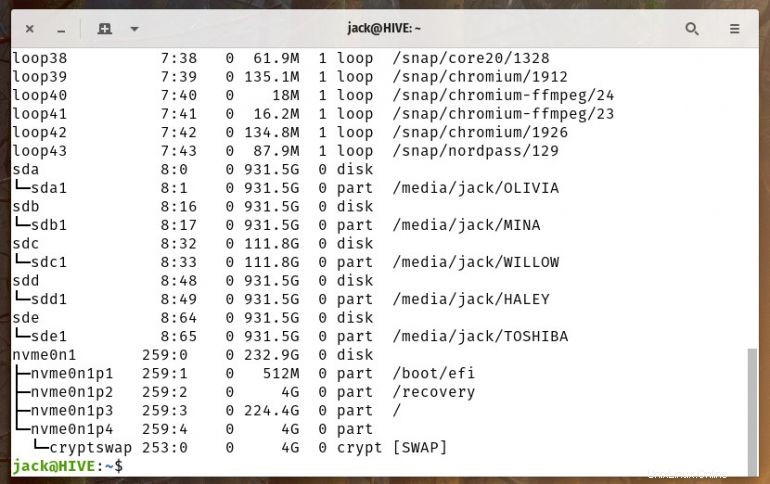
Drive saya sudah diformat. Jika ini adalah drive baru yang belum diformat, Anda harus terlebih dahulu membuat partisi dengan:
sudo fdisk /dev/sdb
Ketik n, untuk partisi baru lalu ketik p untuk membuat partisi primer. Setelah itu, ketik 1 untuk menentukan nomor partisi. Tekan Enter untuk menerima default untuk dua pertanyaan berikutnya (sektor pertama/sektor terakhir). Anda sekarang akan melihat /dev/sdb1 dengan perintah:
sudo fdisk /dev/sdb
Ketik p untuk mencetak informasi partisi.
Selanjutnya, Anda harus mempartisi drive sebagai ext4 dengan:
sudo mkfs.ext4 /dev/sdb1
Mari buat direktori baru untuk dijadikan sebagai titik mount untuk partisi baru dengan:
sudo mkdir -p /data/home
Pasang drive:
sudo mount /dev/sdb1 /data/home
Cara menyalin file dari /home ke drive baru
Salin semuanya dari /home ke drive baru dengan:
sudo cp -aR /home/* /data/home
Ganti nama /home dengan:
sudo mv /home /home.bak
Buat direktori home baru dengan:
sudo mkdir /home
Lepas /dev/sdb1 dengan:
sudo umount /dev/sdb1
Remount /dev/sdb1, hanya kali ini ke direktori /home yang baru dibuat dengan:
sudo mount /dev/sdb1 /home
Cara memasang partisi baru secara permanen
Kita sekarang perlu memastikan partisi baru sudah terpasang, bahkan jika mesin di-boot ulang. Untuk itu, kita akan membuat entri di /etc/fstab. Sebelum kita melakukannya, kita harus menemukan UUID partisi dengan perintah:
sudo blkid /dev/sdb1
Anda akan melihat sesuatu seperti UUID=”13557fad-d203-4448-991b-c8011907dc1d” pada output (Gambar B ).
Gambar B
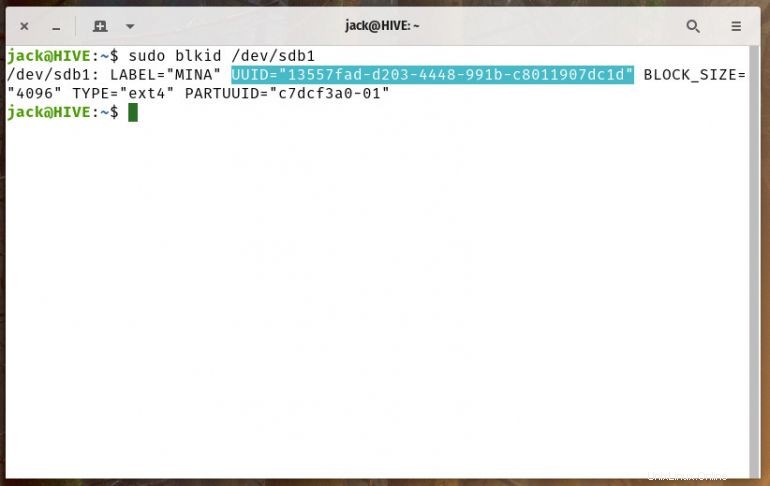
Buka fstab untuk mengedit dengan perintah:
sudo nano /etc/fstab
Di bagian bawah file (Gambar C ), tambahkan sesuatu seperti berikut:
UUID=ID /home /ext4 defaults 0 2
Di mana ID adalah UUID dari partisi baru.
Gambar C
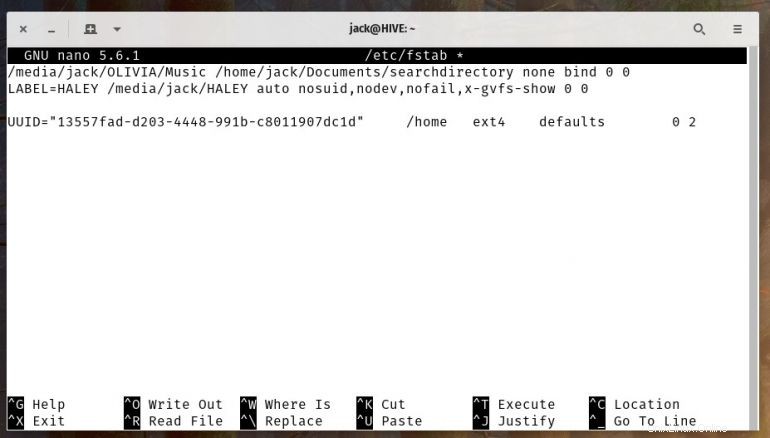
Simpan dan tutup file. Pasang kembali partisi dengan:
sudo mount -a
Dan begitulah, Anda telah berhasil memindahkan direktori / home ke drive-nya sendiri. Anda tidak perlu lagi khawatir bahwa pengguna akan menghabiskan semua ruang di drive server OS Linux Anda.
Pastikan untuk mempraktikkannya di mesin non-produksi untuk memastikan Anda telah menyelesaikan prosesnya, sebelum mencobanya di mesin yang diperlukan untuk alur kerja Anda.
Berlangganan ke Tech TechRepublic Cara Membuat Teknologi Bekerja di YouTube untuk semua saran teknologi terbaru untuk profesional bisnis dari Jack Wallen.
Tautan sumber